Envoyer des événements à Amazon EventBridge
Utilisez des événements Stripe dans votre infrastructure AWS.
Activer Workbench
Pour envoyer des événements à Amazon EventBridge, activez Workbench dans vos paramètres de développement dans le Dashboard.
Amazon EventBridge est un service sans serveur et piloté par les événements fourni par AWS. Il permet de connecter vos applications grâce à l’intégration, la transformation et la livraison d’événements. L’intégration à EventBridge à l’aide d’une destination d’événement permet de recevoir les données d’événement de Stripe directement dans votre compte AWS, au lieu de gérer vous-même le trafic et la logique de code d’intégration. À la réception des événements, EventBridge peut les acheminer vers 20 cibles prises en charge pour traiter ou déclencher des automatisations commerciales.
Envoyer des événements à Amazon EventBridge
Suivez les étapes ci-dessous pour recevoir des événements dans EventBridge. Cela implique la création d’une destination d’événement dans Workbench et la configuration d’EventBridge dans la console de gestion AWS.
Avertissement
Vous ne recevrez aucune donnée d’événement dans Amazon EventBridge tant que vous n’aurez pas terminé chaque étape.
Ajouter une nouvelle destination d'événementWorkbench
Envoyer des événements dans votre environnement de test
Utilisez votre compte de production ou vos environnements de test pour envoyer des événements à Amazon EventBridge.
Créez une destination d’événement à l’aide de Workbench dans le Dashboard ou par programmation avec l’API.
Associer la source de l'événement partenaireAWS Console
Après avoir configuré une destination d’événement, Stripe crée une source d’événements partenaire dans le compte et dans la région AWS que vous avez indiqués lors de la configuration. Pour commencer à recevoir des événements, vous devez associer cette source d’événements à un bus d’événements dans les 7 jours suivant la création de la destination d’événements. Si vous ne l’associez pas au cours de cette période, Amazon supprime automatiquement la source d’événements en attente. Après la suppression d’une source d’événements, votre destination d’événements Stripe est automatiquement désactivée et vous devez créer une nouvelle destination pour recevoir des événements.
- Sous EventBridge dans votre console AWS, accédez à la page Sources des événements partenaires répertoriée dans la section Intégration du panneau de gauche.
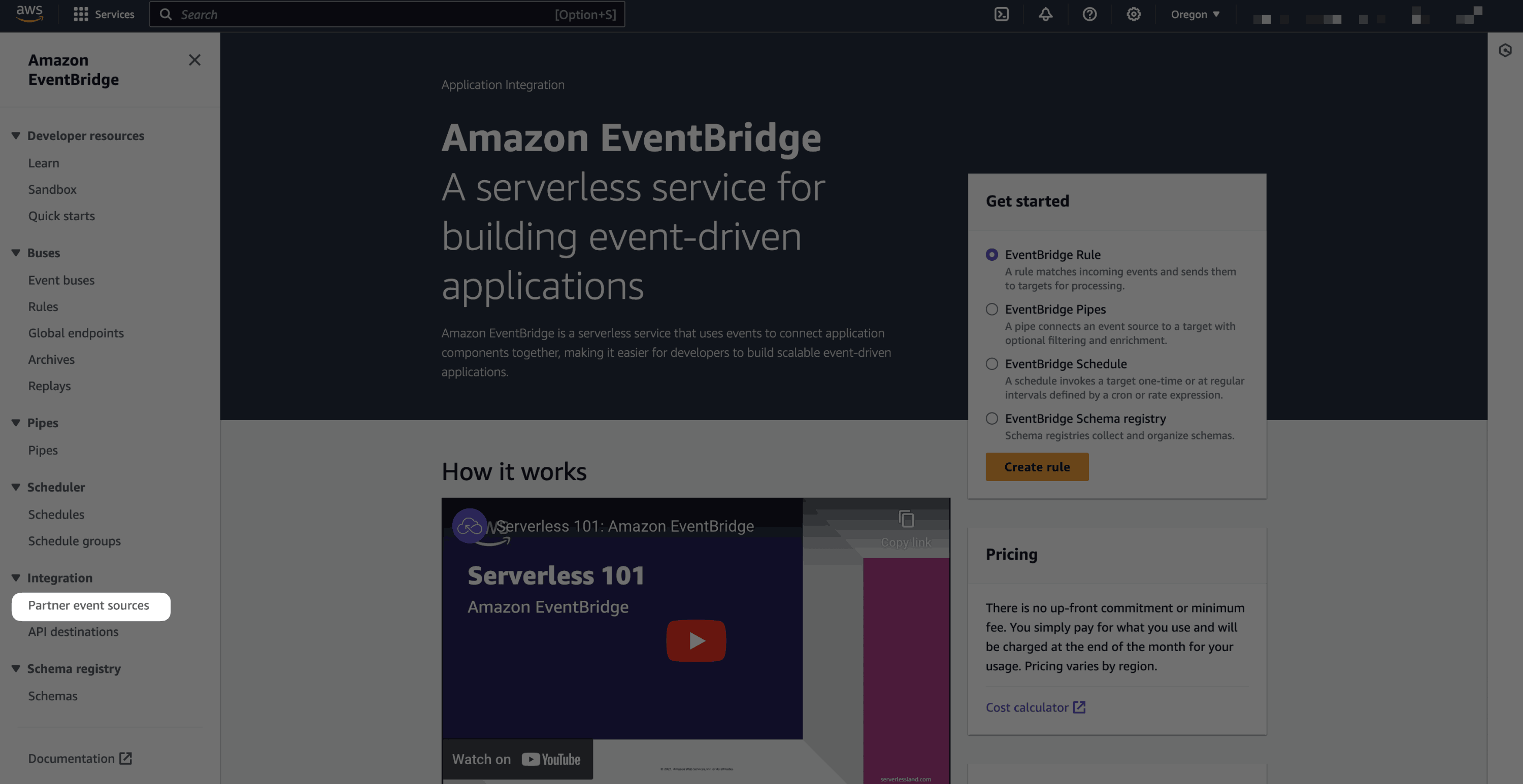
- Utilisez la liste déroulante Région située en haut de la console pour sélectionner la région que vous avez choisie lorsque vous avez configuré la destination d’événements dans Workbench.
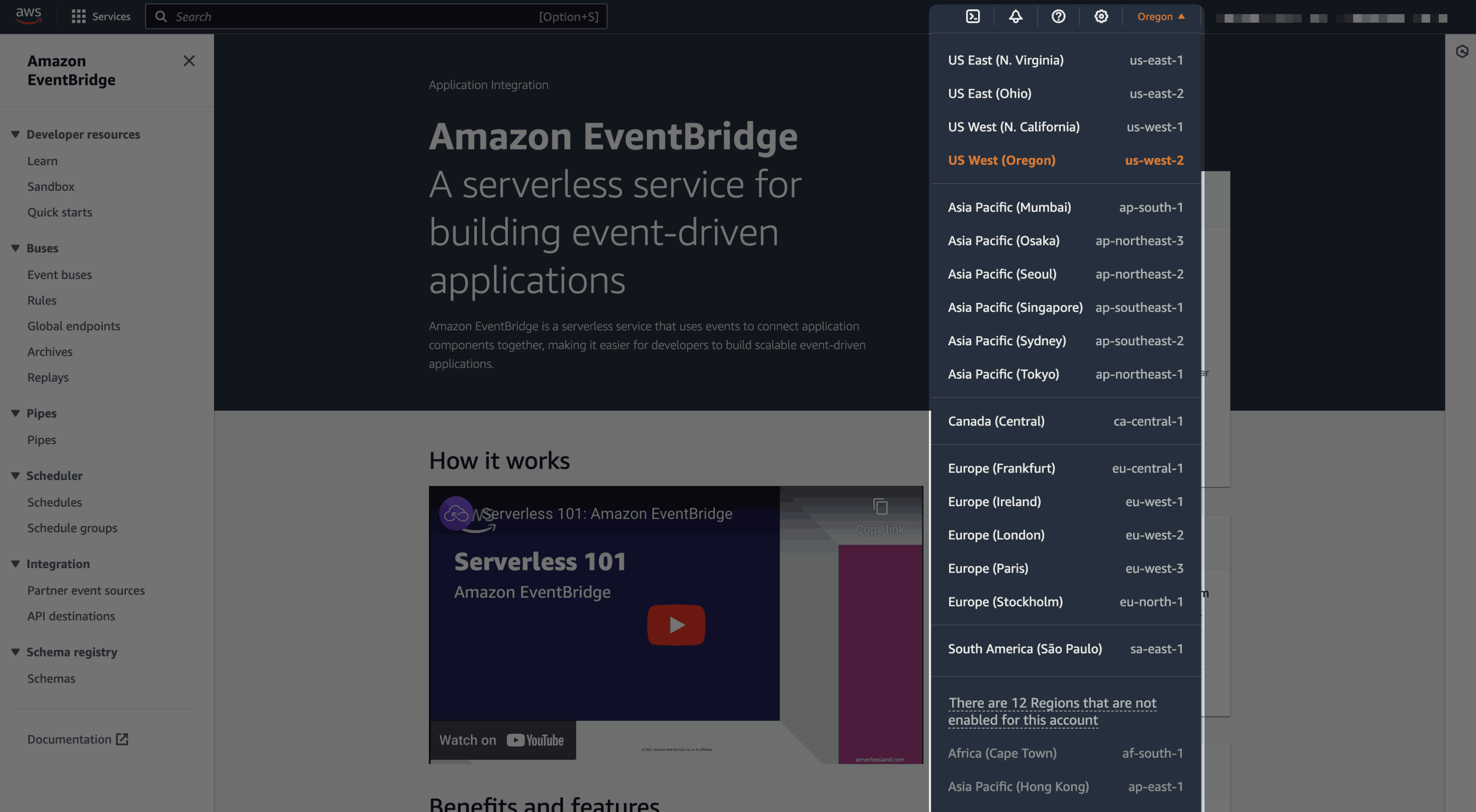
- Choisissez la nouvelle source d’événements partenaire créée dans la liste déroulante. Pour trouver le champ ARN de la source d’événements dans Workbench, sélectionnez votre destination d’événements. Votre source partenaire correspond à la partie de l’ARN indiquant
event-source/aws.. Ensuite, cliquez sur Associer au bus d’événements.partner/stripe. com/{UNIQUE_ ID}
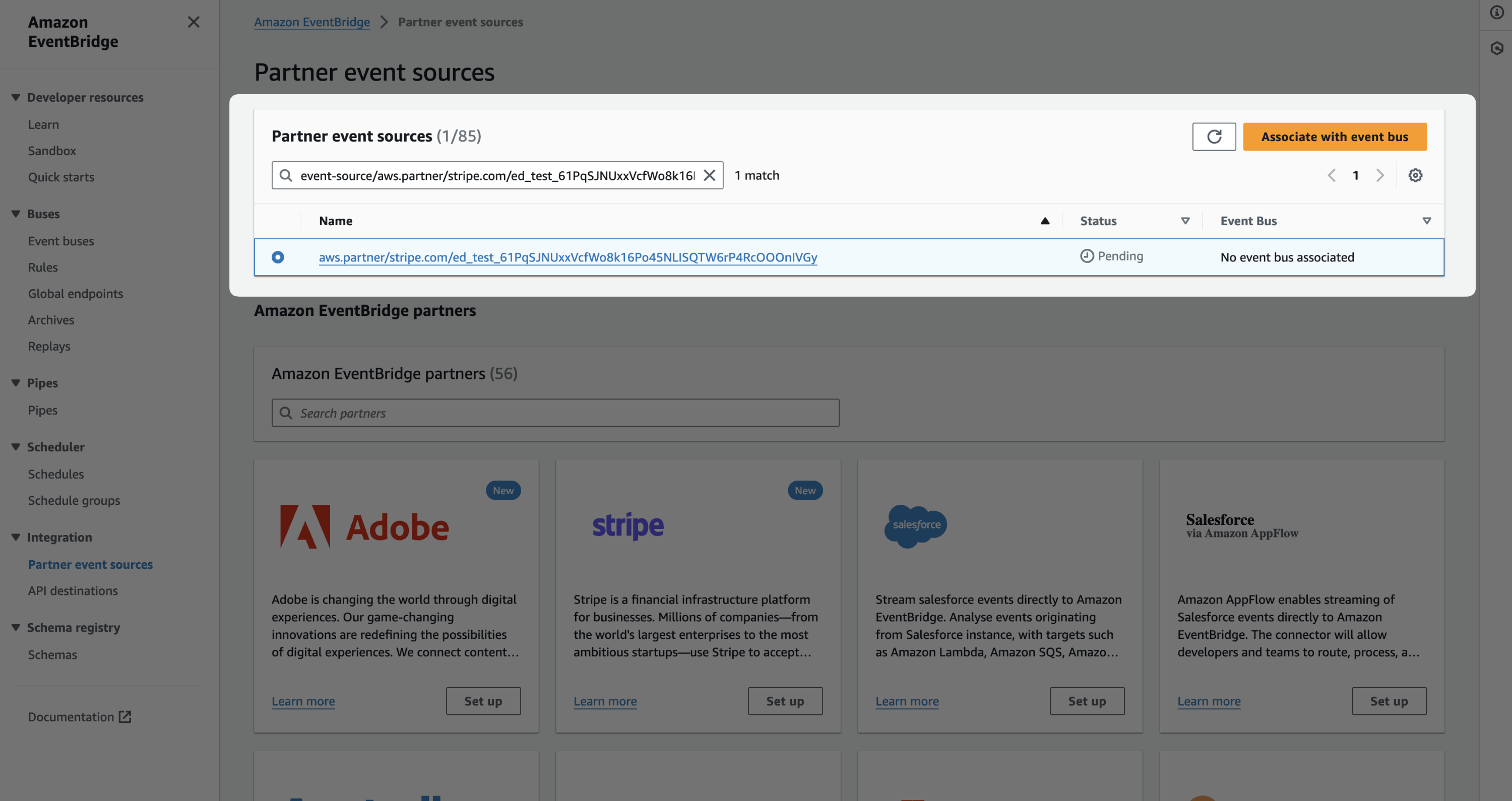
- Le cas échéant, sélectionnez les autorisations que vous souhaitez accorder pour ce bus d’événements, puis cliquez sur Associer.
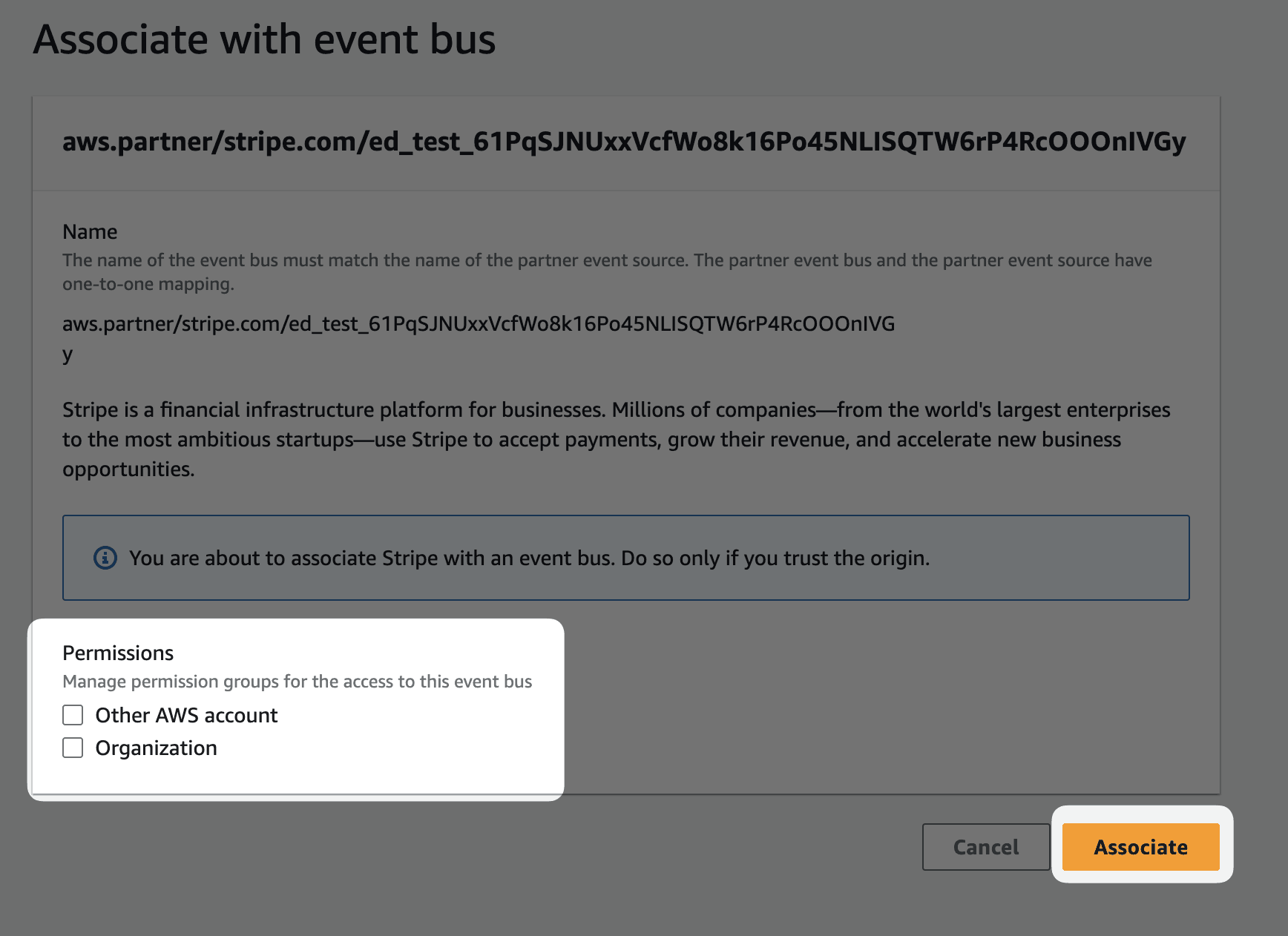
Créer des règles EventBridgeAWS Console
EventBridge regroupe et achemine les événements en fonction des règles que vous avez définies. Après avoir créé une destination d’événements et associé sa source d’événements partenaire à un bus d’événements, vous devez définir des règles pour vous assurer qu’EventBridge sait comment traiter les événements qu’il reçoit au niveau du bus d’événements. Vous pouvez répéter ces étapes plusieurs fois pour définir plusieurs règles.
- Accédez à la console de gestion AWS, puis cliquez sur Règles.
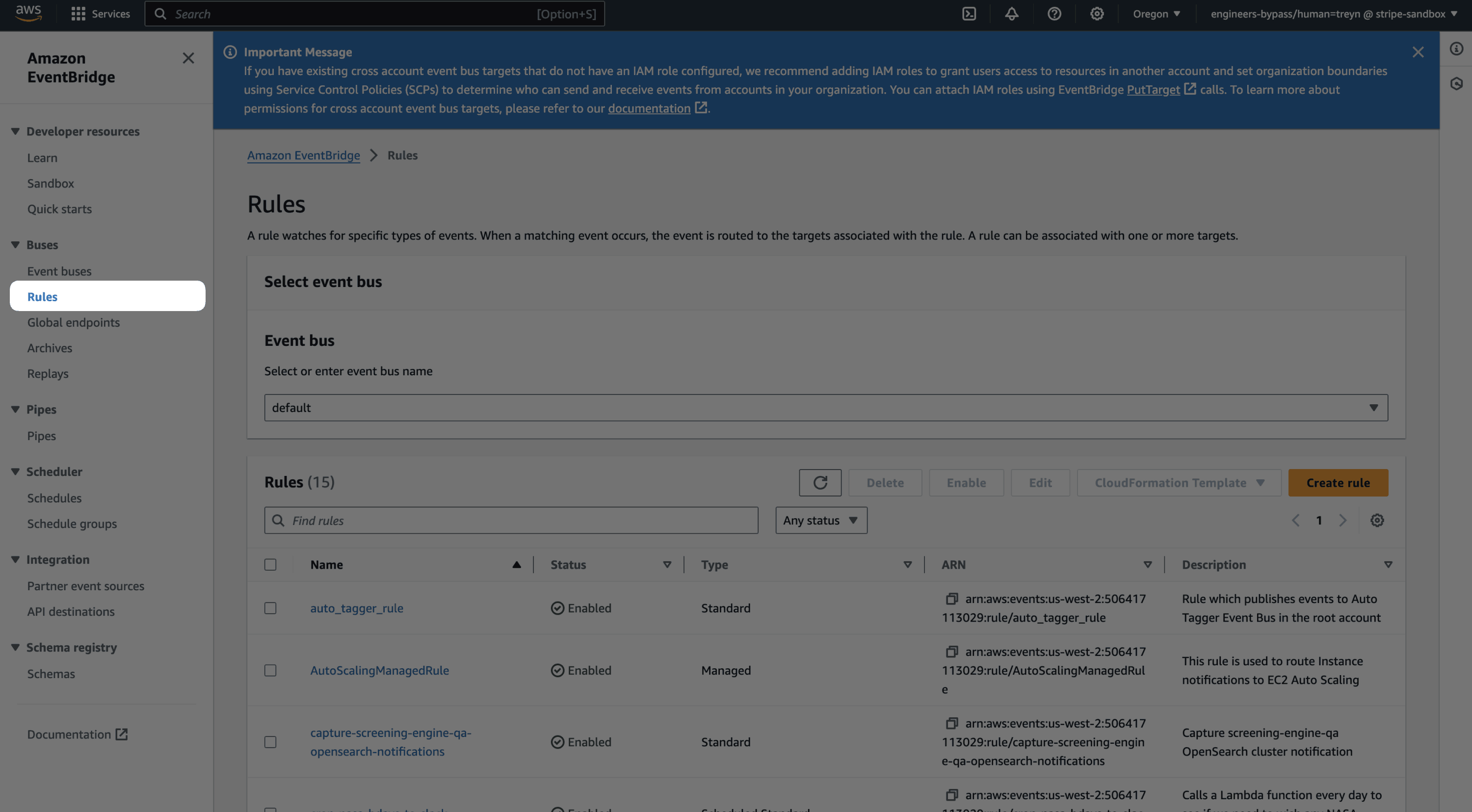
- Cliquez sur Créer une règle, puis donnez un nom et une description à la règle.
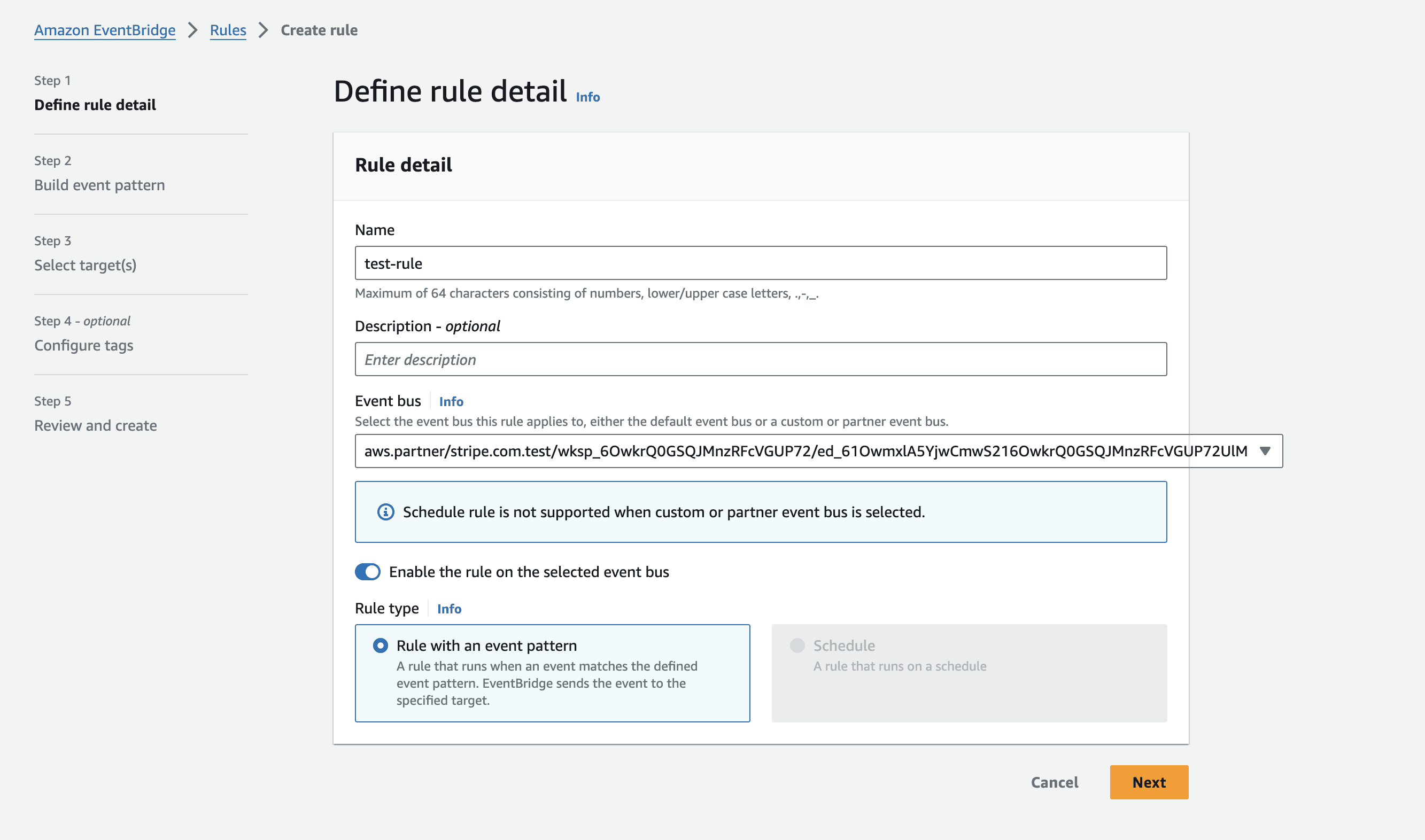
- Sélectionnez votre bus d’événements dans la liste déroulante. Pour trouver votre bus d’événements, accédez à Workbench, sélectionnez votre destination dans l’onglet Webhooks, puis affichez le champ ARN de la source d’événements qui porte le même nom que l’ARN de votre source d’événements. Ensuite, cliquez sur Suivant.
- Sous Source de l’événement, sélectionnez Événements AWS ou Événements partenaires EventBridge, car les événements Stripe sont des événements partenaires.
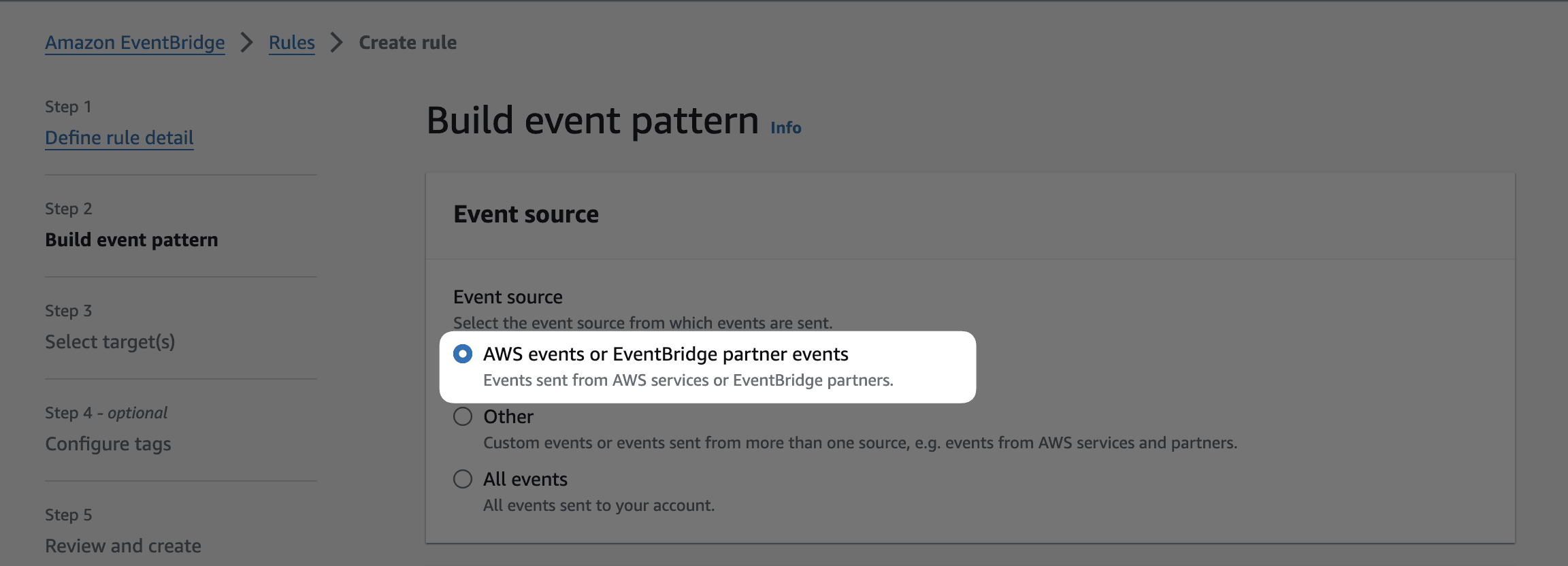
- (Facultatif) Incluez un exemple d’événement Stripe.
- Sous Méthode de création, choisissez Utiliser un modèle pour utiliser un modèle prédéfini. Vous pouvez également créer un modèle d’événement personnalisé.
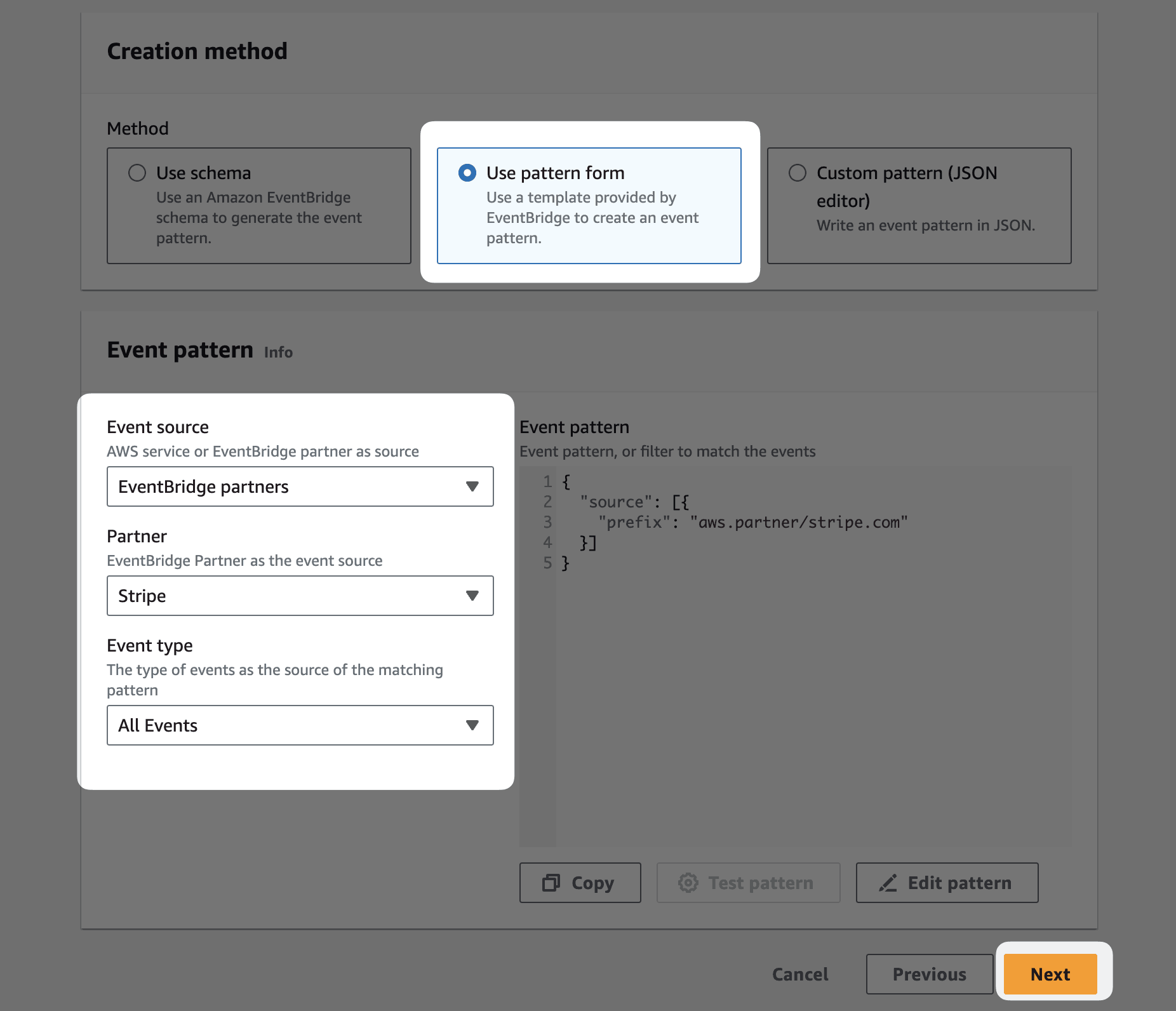
- Sous Modèle d’événement, sélectionnez Partenaires EventBridge comme Source de l’événement.
- Sous Modèle d’événement, sélectionnez Stripe comme Partenaire.
- Sélectionnez le type d’événement pour lequel vous souhaitez créer une règle, ou sélectionnez Tous les événements pour appliquer cette règle à tous les types d’événements, puis cliquez sur Suivant.
- Sélectionnez la cible vers laquelle vous souhaitez que cette règle envoie des événements, puis cliquez sur Suivant.
Recommandation
Nous vous recommandons de créer une cible CloudWatch Logs pour chaque bus d’événements afin d’activer la surveillance de votre destination d’événements. Envisagez d’utiliser d’autres modèles d’architecture courants avec les événements EventBridge et Stripe.
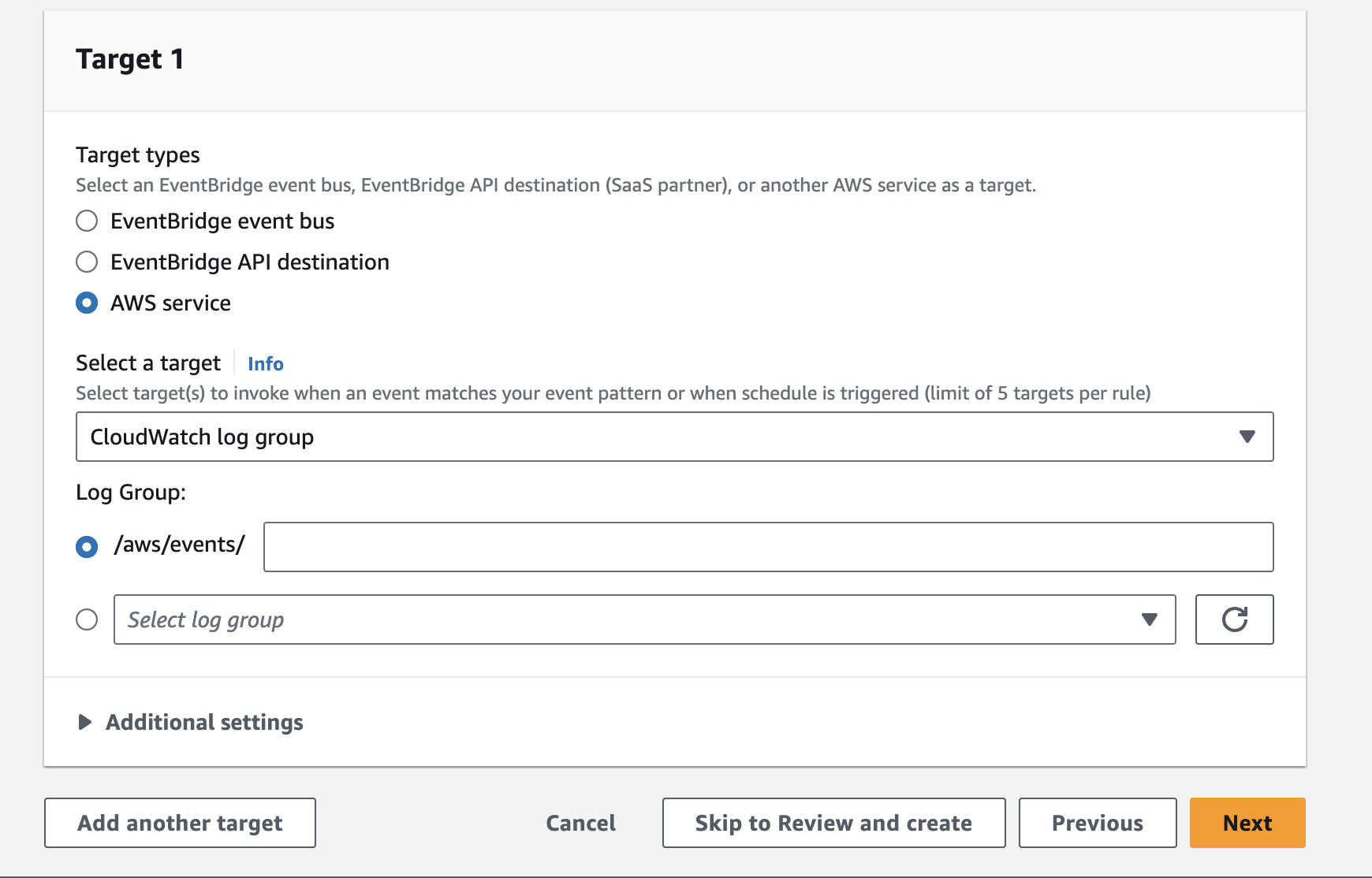
- Ajoutez des balises facultatives, puis cliquez sur Suivant.
- Vérifiez votre règle et apportez des modifications si nécessaire, puis cliquez sur Créer une règle.
Vos événements Stripe vont maintenant être livrés à EventBridge ainsi qu’aux cibles correspondantes définies dans votre règle.
Déclencher des événements de test
Pour envoyer des événements de test, déclenchez un type d’événement auquel votre destination d’événement est abonnée en créant manuellement un objet dans le Dashboard Stripe. Découvrez comment déclencher des événements avec Stripe pour VS Code.
Comportements des envois d’événements
Cette section vous aide à comprendre les différents comportements auxquels vous pouvez vous attendre concernant la manière dont Stripe envoie des événements à Amazon EventBridge.
Retentatives automatiques
Stripe tente de livrer des événements à votre destination pendant un maximum de trois jours avec un recul exponentiel en mode production. Le cas échéant, vous pouvez voir quand la prochaine tentative aura lieu dans l’onglet Événements envoyés de votre destination d’événement. Les livraisons d’événements créées dans un environnement de test sont relancées trois fois en l’espace de quelques heures. Si votre destination a été désactivée ou supprimée lorsque nous effectuons une nouvelle tentative de remise, nous annulons toute relance ultérieure de cet événement. Toutefois, si vous désactivez puis réactivez la destination de l’événement avant que nous ne puissions effectuer la relance, les tentatives ultérieures seront toujours visibles.
Retentatives manuelles
Vous ne pouvez pas renvoyer manuellement des événements à Amazon EventBridge.
Ordre des événements
Stripe ne garantit pas la remise des événements dans l’ordre dans lequel ils ont été générés. Par exemple, la création d’un abonnement peut générer les événements suivants :
customer.subscription. created invoice.created invoice.paid charge.(si un paiement a lieu)created
Assurez-vous que la destination de votre événement ne dépend pas de la réception des événements dans un ordre spécifique. Soyez prêt à gérer correctement leur livraison. Vous pouvez également utiliser l’API pour récupérer les éventuels objets manquants. Par exemple, vous pouvez récupérer les objets invoice, charge et subscription avec les informations de invoice. si vous recevez cet événement en premier.
Gestion des versions de l’API
Lorsque l’événement survient, la version de l’API dans les paramètres de votre compte détermine la version de l’API, et par extension la structure d’un événement, envoyées à votre destination. Par exemple, si votre compte utilise une ancienne version d’API, comme 2015-02-16, et que vous modifiez la version de l’API pour une requête spécifique avec le contrôle de version, l’objet Event généré et envoyé à votre destination est toujours basé sur la version de l’API du 16/02/2015. Vous ne pouvez pas modifier les objets Event une fois qu’ils ont été créés. Par exemple, si vous mettez à jour un paiement, l’événement de paiement d’origine reste inchangé. Par conséquent, les mises à jour apportées par la suite à la version de l’API de votre compte ne modifient pas de manière rétroactive les objets Event existants. La récupération d’un ancien Event par l’appel à /v1/events à l’aide d’une version récente de l’API n’a pas non plus de conséquence sur la structure de l’événement reçu. Vous pouvez définir les destinations des événements de test sur votre version d’API par défaut ou sur la version la plus récente de l’API. L’objet Event envoyé à la destination est structuré en fonction de la version spécifiée pour la destination de l’événement.
État de la destination d’événement
Plusieurs états décrivent l’état de préparation des destinations Amazon EventBridge à recevoir des événements :
- Actif : Stripe envoie des événements à Amazon EventBridge si vous avez associé la source d’événement partenaire dans AWS.
- Désactivé : Stripe n’envoie pas d’événements à Amazon EventBridge. Votre destination sera à cet état soit parce que vous l’avez désactivée manuellement, soit parce que Stripe l’a désactivée automatiquement en raison d’une mauvaise configuration d’AWS.
Structure d’événement
EventBridge utilise sa propre structure d’événement qui enveloppe l’objet JSON de l’attribut event Stripe dans un champ detail de niveau supérieur.
Cet exemple montre une charge utile d’événement customer. d’EventBridge :
{ "version":"0", "id":"17e8dff5-d6cd-3770-ace9-aeac02b6ac3f", "detail-type":"customer.created", "source":"aws.partner/stripe.com/ed_61PgtRTG5aTCIz98516PLsRGLISQK0Otk6FWKjBrcDia", "account":"506417113029", "time":"2024-03-07T18:27:56Z", "region":"us-west-2", "resources":[
Prise en charge des types d’événements pour lesquels Stripe attend une réponse
Stripe envoie la plupart des types d’événements de manière asynchrone ; cependant, pour certains types d’événements, Stripe attend une réponse. La présence ou l’absence d’une réponse de la part de la destination d’événements influence directement les actions de Stripe concernant ces types d’événements spécifiques.
Les destinations Amazon EventBridge offrent une prise en charge limitée des types d’événements nécessitant une réponse :
- Vous ne pouvez pas vous abonner au type d’événement
issuing_pour les destinations Amazon EventBridge. Configurez plutôt un endpoint de webhook pour vous abonner à ce type d’événement. Utilisezauthorization. request issuing_pour autoriser les demandes d’achat en temps réel. Pour ce faire, votre destination doit approuver ou refuser les demandes en répondant à l’événement. EventBridge traite la réponse à Stripe avant de l’envoyer à vos consommateurs. Par conséquent, ce type de destination ne peut pas utiliser ce type d’événement pour autoriser des paiements.authorization. request - Vous pouvez vous abonner à
checkout_lorsque vous utilisez Amazon EventBridge. Cependant, cela ne vous permet pas de gérer le comportement de redirection lorsque vous intégrez Checkout directement dans votre site Web ou que vous redirigez les clients vers une page de paiement hébergée par Stripe. L’envoi d’un événementsessions. completed checkout_à Amazon EventBridge n’affectera pas le comportement de redirection. Pour influencer le comportement de redirection de Checkout, traitez ce type d’événement avec un endpoint de webhook.sessions. completed
Modèles d’architecture communs avec les événements EventBridge et Stripe
Tenez compte des modèles architecturaux suivants lorsque vous utilisez Amazon EventBridge avec Stripe :
- Déclenchement de fonctions sans serveur avec Lambda pour définir des automatisations commerciales : envoyez des événements Stripe depuis EventBridge vers Lambda pour déclencher des fonctions de calcul sans serveur, telles que la création d’une étiquette de livraison suite à un paiement effectué.
- Surveillance des événements avec CloudWatch : envoyez des événements depuis EventBridge vers CloudWatch Logs pour stocker les événements sous forme de données de logs, que vous pourrez analyser et rechercher de manière interactive. Surveillez les comportements d’utilisation et les erreurs avec CloudWatch. Envisagez de configurer des alertes en cas d’erreur (par exemple, en cas de non-respect d’une règle EventBridge).
- Déclenchement de workflows à faible code et sans code avec Step Functions : envoyez des événements vers un workflow StepFunction qui déclenche vos scénarios métier, par exemple pour informer vos clients que leur période d’essai touche à sa fin.
- Distribution d’événements vers des systèmes internes avec Simple Notification Service (SNS) ou Simple Queue Service (SQS) : envoyez des événements Stripe vers SNS ou vers SQS afin de distribuer les données d’événements Stripe à vos équipes internes pour stockage et traitement.
